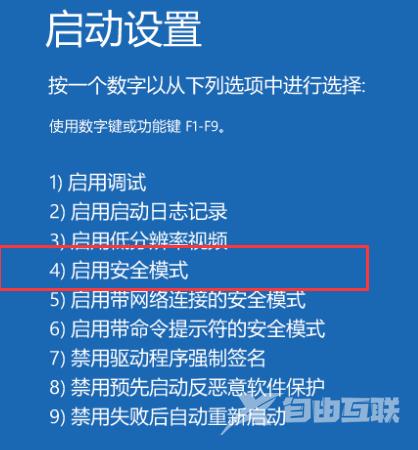当我们win10系统的电脑出现了问题,都会通过进入安全模式的方式来进行解决,但是有时候无法正常进入,需要通过强制进入的方式才可以,不少的用户都不清楚具体的操作方法,那么
当我们win10系统的电脑出现了问题,都会通过进入安全模式的方式来进行解决,但是有时候无法正常进入,需要通过强制进入的方式才可以,不少的用户都不清楚具体的操作方法,那么本期win10教程就来分享三种操作模式,一起来看看具体的步骤吧。
win10开机如何强制进入安全模式
方法一:正常使用
1、首先右击左下角开始,然后选择设置。
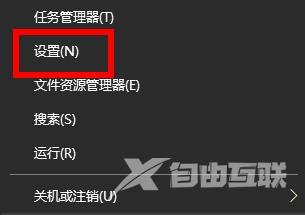
2、进入windows设置之后点击更新和安全。
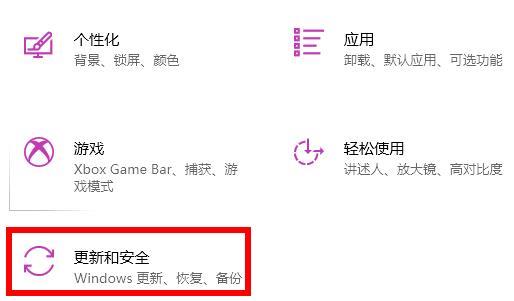
3、此时可以点击左侧的恢复。
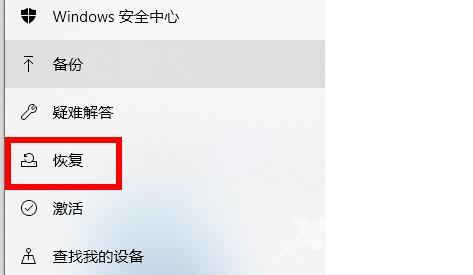
4、最后点击高级启动下面的立即重新启动即可。
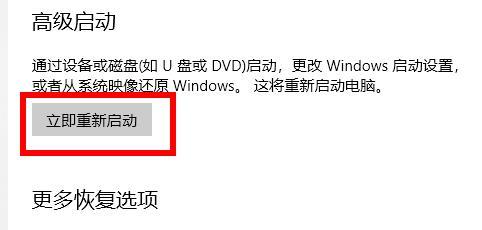
方法二:开机状态
1、首先点击左下角开始选择电源然后按住shift键点击重启。

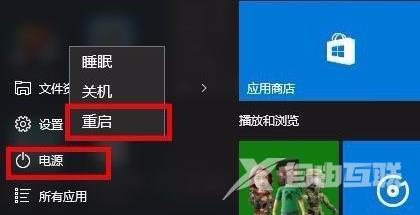
2、重启之后会进入选择界面,点击疑难解答。
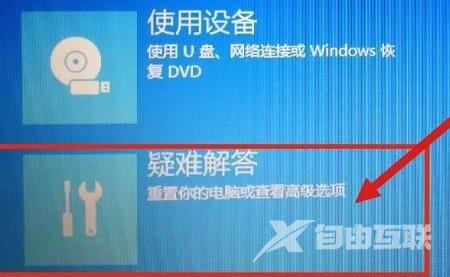
3、再点击下面的高级选项。
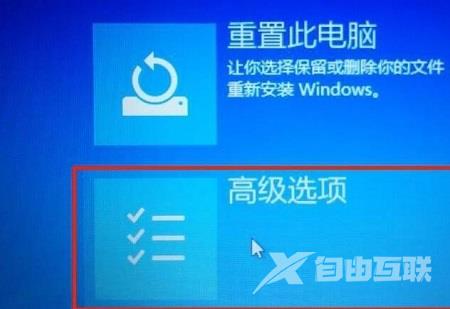
4、进入高级选项后点击启动设置。
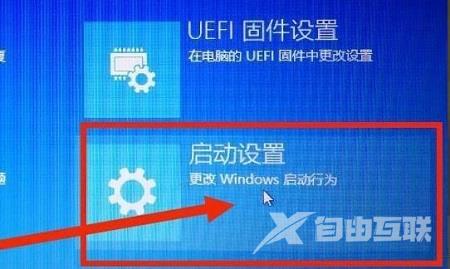
5、最后点击设置中的重启。

6、最后选择4号启动安全模式即可。

方法三:关机状态
1、首先打开电脑进行开机,当出现windows图标之后长按电源键强制关机。

2、然后重复三次这样的操作,就会看到正在诊断修复界面,等待一会儿。

3、出现自动修复界面,选择右下角的高级选项。
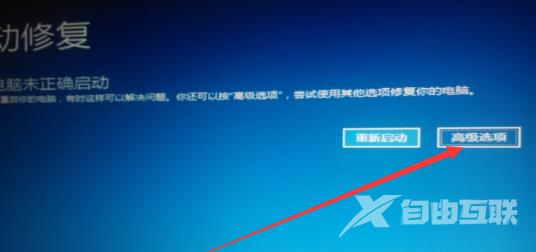
4、选择疑难解答选项。
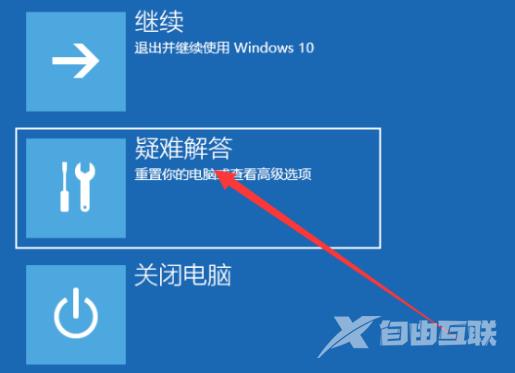
5、选择高级选项。
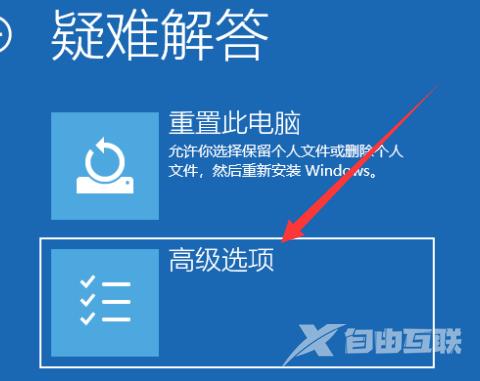
6、此时可以点击启动设置。
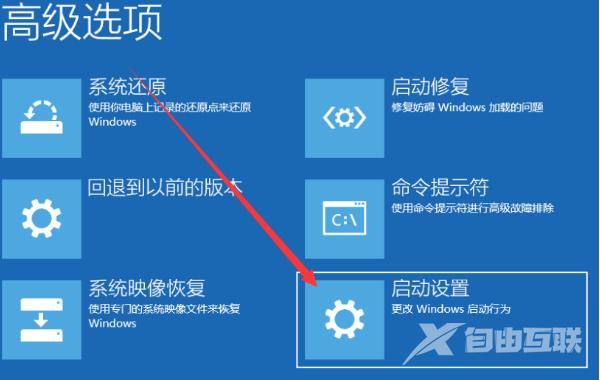
7、之后点击重启。
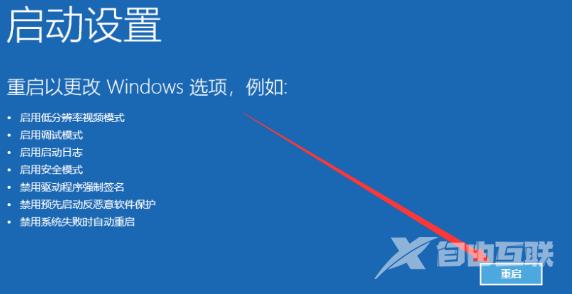
8、重启进入启动设置界面,按下F4即可启用安全模式。